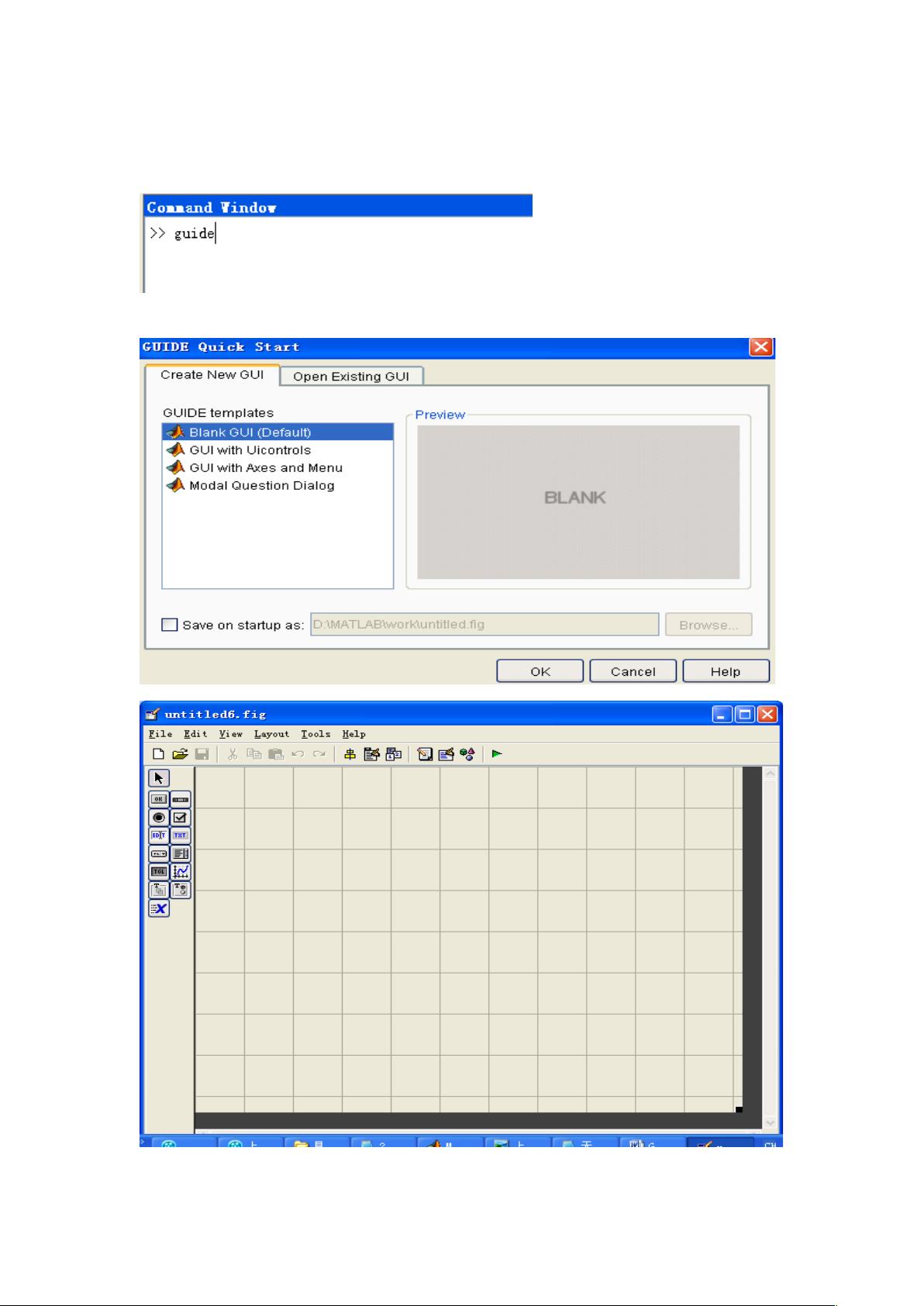MATLAB-GUI 操作指南:创建互动界面
需积分: 10 28 浏览量
更新于2024-09-19
收藏 178KB DOC 举报
"MATLAB-GUI-简单例子操作演示"
MATLAB GUI(图形用户界面)是一种交互式的编程方式,它允许用户通过图形界面与程序进行交互,而非传统的命令行输入。本教程将指导你如何创建一个基础的MATLAB GUI,其中包括添加按钮控件和文本控件,并实现按钮点击后文本显示特定内容的功能。
首先,启动GUI设计过程是在命令窗口(command window)中输入`guide`,这将打开MATLAB的GUIDE工具箱。GUIDE是GUI Design Environment的缩写,提供了一个可视化的界面来设计和构建MATLAB应用程序。
步骤2,通过GUIDE创建一个新的空白GUI(BLANKGUI)。在这个空白画布上,你可以自由地添加和配置各种控件。
步骤3和4,我们需要添加两个关键控件:pushbutton(按钮)和edit text(文本框)。将它们从控件库拖放到GUI窗口中。对于edit text控件,我们修改其属性`string`为空字符串,`style`设为`text`,并为其分配一个`tag`,在这里是`txthello`。`tag`是一个标识符,它在程序中用于唯一识别GUI控件,便于我们在代码中对其进行操作。
步骤5,保存GUI文件至关重要,因为只有保存后,MATLAB才会自动生成对应的回调函数,这些函数是我们编写交互逻辑的地方。文件名应设定为`c2figu1.fig`,这样MATLAB才会生成相应的`.m`文件。
在保存后出现的M文件编辑窗口中,可以看到MATLAB自动生成的初始化代码。这个文件包含了对GUI控件的定义和初始设置。我们需要在特定的回调函数下添加我们的逻辑代码。
步骤6,找到GUI初始化后的回调函数`OpeningFcn`,在其下方添加以下代码:
```matlab
set(handles.txthello,'string','thisismywork');
```
这行代码的作用是在按钮被点击时,改变`txthello`标签的文本内容为`'thisismywork'`。
最后,回到命令窗口,输入刚保存的文件名`c2figu1`运行GUI。此时,你会看到一个带有按钮和文本框的窗口。点击按钮后,文本框的内容会变为`'thisismywork'`,完成了我们最初设定的目标。
这个简单的MATLAB GUI示例展示了如何利用GUIDE创建和定制GUI,以及如何通过回调函数实现控件间的交互。通过理解这个过程,你可以进一步学习和创建更复杂的MATLAB GUI应用。
751 浏览量
点击了解资源详情
点击了解资源详情
252 浏览量
2009-07-14 上传
171 浏览量
2022-09-23 上传
539 浏览量
2021-09-11 上传
zgy12024574
- 粉丝: 0
最新资源
- 突破XP限制:实现远程桌面多用户同时登录
- Android Studio下的GreenDAO应用实战指南
- Symfony REST API专用JWT认证包使用指南
- 2020年JavaScript发展全览
- SUSE11环境下Oracle RAC的ASM配置文件安装指南
- 实现LogService项目:远程Log信息显示在Android Activity
- 简易寝室管理系统的功能与操作指南
- HP Gen8服务器在2003 x86架构中的应用与配置
- SSH2框架Etoak_james完整版Jar包清单
- Loopback-JSONSchema:为环回功能增强JSON模式支持
- S4e-ikons:Svelte汽车图标组件库深度解析
- SXU Java实验指导教程:从基础到UI设计全面解析
- GreenDAO在Android Studio中的应用示例
- Ansys 2-D同轴圆柱电场计算实例详解
- bilibili视频可视化工具:多浏览器支持的弹幕图表分析
- Redis可视化工具:纯净绿色版使用体验